ei ole epäilystäkään siitä, että Amazonin Kindle laitteet ovat muuttaneet miten luemme ja ilmeisesti, ei pysäytä sitä lähiaikoina. Vaikka on olemassa muita hyviä e-lukijat saatavilla markkinoilla tänään, mahdollisuudet ovat, jos aiot ostaa yksi, saat Kindle. Kuitenkin, jos olet äskettäin ostanut Kindle e-lukija, tiedät, että se ei ole niin helppo käyttää kuin se näyttää alusta alkaen. Joten, olemme täällä auttaa sinua, että, tässä on 15 Kindle vinkkejä ja temppuja, joilla pääset tutustumaan e-lukija:
- Ota kuvakaappaus
- Aseta salasana
- Käynnistä sivun päivitys
- 4. Korosta teksti
- Yhdistä sosiaaliset tilit jakaaksesi otteita
- Sammuta suositeltu sisältö
- Create Collections
- Muuta näytön asetuksia
- Reset your Kindle
- Force Restart to fix a hang up
- lisää akkua
- Hanki ”aktiivista sisältöä” Kindle
- Lähetä e-kirjoja ja muuta sisältöä Kindle
- Transfer ePUB e-kirjoja Calibre
- Delete eBooks from Kindle and Cloud
- valmis ottamaan kaiken irti Kindle-kokemuksestasi?
Ota kuvakaappaus
jos olet miettinyt, miten voit ottaa kuvakaappaus teidän Kindle, se on melko yksinkertainen. Sinun tarvitsee vain napauttaa vastakkaisia kulmia (ylhäältä ja alhaalta) kahdella sormella samanaikaisesti, kuten ylhäällä oikealla ja alhaalla vasemmalla. Toinen tapa on painaa pidä nurkkaa ja napauttaa vastakkaista kulmaa, jolloin kuvakaappaus otetaan. Näyttö välähtää samaan tapaan kuin mitä näet sivukierroksilla vahvistaaksesi, että kuvakaappaus on otettu. Voit sitten tarkastella kuvakaappauksia tietokoneeseen.
Aseta salasana
jos et halua kenenkään näpräävän Kindlen sisältöä, voit asettaa suojaussalakoodin lukitsemaan laitteen. Aseta salasana valitsemalla Asetukset – > laiteasetukset – > laitteen salasana. Tässä, voit syöttää salasana, joka varmistaa, että sisältö on suojattu.
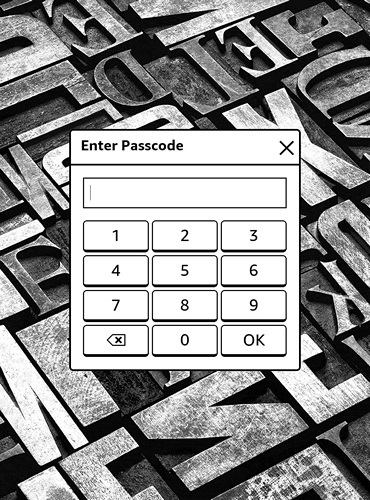
Käynnistä sivun päivitys
vaikka Kindle tekee sivun päivityksen automaattisesti jokaisen 6 kierroksen jälkeen, on myös mahdollisuus päivittää näyttö jokaisen sivukierroksen jälkeen. Näin haamuefektiä ei näe jokaisen sivukierroksen jälkeen ja tuo myös puhtaampaa & terävämpää tekstiä. Se vaikuttaa kuitenkin Kindlen akkuun. Jos haluat ottaa sen käyttöön, siirry kohtaan Asetukset – >Lukuvalinnat ja ota käyttöön ”sivun päivitys”.

4. Korosta teksti
voit korosta tekstiä tallentaaksesi jonkin lainauksen tai otteen myöhempää käyttöä varten. Voit tehdä sen, paina pidä ja vedä valita haluamasi tekstin ja sitten, osuma ”Korosta” vaihtoehto. Voit myös valita ”Note” vaihtoehto tallentaa tekstin otsikko. Korostettu teksti pysyy korostettuna e-kirjassa, ja ne ovat saatavilla erillisessä ”leikkeitä” – tiedostossa.
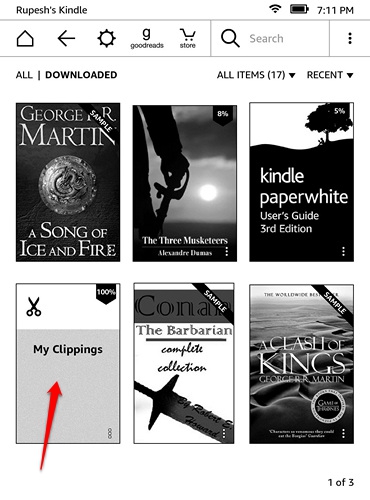
Yhdistä sosiaaliset tilit jakaaksesi otteita
haluat jakaa lainauksen kirjasta tai otteesta, Kindle sisältää Facebook-ja Twitter-integraation helppoa jakamista varten. Kaikki mitä sinun tarvitsee tehdä, on liittää tilit laitteeseen. Voit tehdä sen valitsemalla Asetukset – >Lukuvaihtoehdot – >sosiaaliset verkostot ja linkittämällä Facebook & Twitter-tilit. Kun olet yhdistänyt tilisi, voit valita tekstin kirjasta ja painaa ” Jaa ” – painiketta jakaaksesi sen sosiaalisissa verkostoissa.
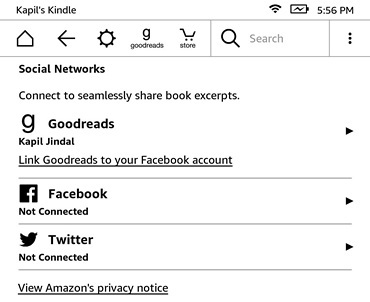
Sammuta suositeltu sisältö
Kindle näyttää osan suosituksista aloitusnäytössä ja jos haluat piilottaa sen, siihen on vaihtoehto. Voit suunnata Asetukset – >laiteasetukset – >muokkaa Kindle->Lisäasetukset ja sammuta ”aloitusnäyttö”.

Create Collections
jos aiot ostaa paljon kirjoja Amazon Kindlellä, on tärkeää, että luot kokoelmia pitääksesi asiat lajiteltuina. Kuten nimestä voi päätellä, kokoelmilla voi lajitella kirjoja kiinnostuksensa tai genrensä perusteella. Jos haluat luoda kokoelman, paina vain kolmen pisteen valikkopainiketta oikeassa yläkulmassa aloitusnäytössä ja paina ”Luo kokoelma”. Anna sitten kokoelmallesi nimi ja lisää haluamasi kirjat kyseiseen kokoelmaan. Siinä se, ja sinun pitäisi nähdä Uusi kirjakokoelmasi aloitusvideolla.
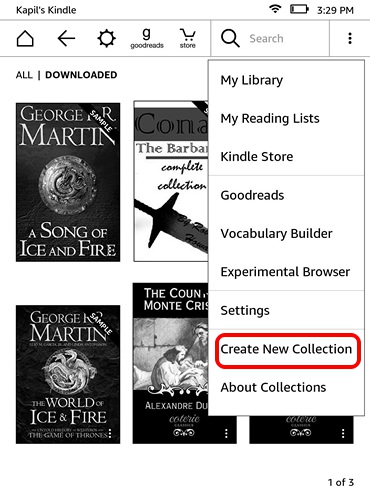
Muuta näytön asetuksia
toisin kuin nykyaikaisilta käyttöjärjestelmiltä on alettu odottaa, Kindlen näyttöasetuksia voi olla hieman vaikea löytää. Myös näytön asetukset Kindle pack joitakin tärkeitä toimintoja, kuten kyky muuttaa tekstin kokoa, fontti, suunta, tekstin väli, marginaalit ja lukemisen edistymistä.
jos haluat tarkistaa näytön asetukset, avaa kirja ja avaa navigointipalkki napauttamalla yläreunaa. Sitten, kosketa tekstikuvaketta ” Aa ” rinnalla Jaa & kirjanmerkki painiketta avata näytön asetuksia. Tässä, löydät eri välilehdet fontti, sivu ja lukemisen edistymistä.
Reset your Kindle
Planning to sell your Kindle and looking to clear off your data or your Kindle has run into a problem? No, voit aina tehdä tehdasasetusten palautus ravistella asioita. Kun olet nollannut Kindle, tilisi, asetukset, kaikki kirjat poistetaan laitteesta ja sinun täytyy ladata ne uudelleen pilvestä.
jos tämä kaikki sopii sinulle ja haluat silti tehdä sen, paina kolmen pisteen valikkopainiketta aloitusnäytössä ja siirry asetuksiin. Asetukset-sivulla, paina kolmen pisteen painiketta uudelleen, josta löydät vaihtoehtoja Kindle Store, päivittää Kindle, uudelleenkäynnistys, nollata laite, laitteen tiedot. Valitse ” Nollaa laite ”ja paina” Ok ” pyydettäessä ja Kindle olisi pyyhittävä uuteen.

Force Restart to fix a hang up
jos Kindle tuntuu hieman takkuiselta tai on juuri ripustettu sinuun, voit pakottaa laitteen käynnistämään uudelleen, korjaamaan asioita. Jos Kindle on vain toimii hitaampi puoli, yksinkertaisesti käynnistä laite painamalla pitämällä virtapainiketta esiin virta-valikko ja valitsemalla ”Käynnistä” korjata asioita. Jos Kindle on vain jumissa,sinun täytyy painaa pidä virtapainiketta noin 40 sekuntia pakottaa Käynnistä e-lukija.
lisää akkua
Kindle-laitteissa on jo loistava akunkesto, mikä saa nykyajan älypuhelimet näyttämään vallanhimoisilta hirviöiltä. Kuitenkin, jos haluat saada enemmän mehua ulos Kindle laite, voit tehdä niin ottamalla Lentokonetila, kun et lataa mitään pilvestä tai kaupasta. Voit myös virittää näytön kirkkauden minimiin ja sammuttaa sivun päivityksen akun suorituskyvyn lisäämiseksi.

Hanki ”aktiivista sisältöä” Kindle
Kindle Paperwhitella ei ole kykyä ajaa Android-sovelluksia tai-pelejä, mutta Amazon tarjoaa jonkin verran ”aktiivista sisältöä”, joka on vain Kindlen e-ink-näytöille suunniteltuja sovelluksia ja pelejä. On joitakin hienoja pelejä, kuten Sudoku, Joka sana, Jungle Juice jne. että voit asentaa Kindle. Sinun tarvitsee vain suunnata Amazon.com ’ s Kindle Store ja etsiä aktiivista sisältöä, siirry sovelluksen tai pelin ja valitse ”toimittaa” ja valitse Kindle laite saada se e-lukija.
Lähetä e-kirjoja ja muuta sisältöä Kindle
Amazon on super helppo lähettää verkkoartikkeleita, tekstiä, asiakirjoja ja jopa e-kirjoja muista laitteista lähetä Kindle-sovelluksen kautta. Se tukee Kindlen e-kirjoja formaatteja, kuten MOBI, AZW, yhdessä muiden tiedostotyyppien kuten PDF, DOC, DOCX, HTM, RTF jne. Se tukee myös kuvatiedostoja, kuten PNG, JPEG, GIF ja paljon muuta.
lataa lähetä Kindle app (Windows, OS X, Android, Chrome ja Firefox)
näiden sovellusten ohella voit jopa lähettää nämä tiedostot sähköpostitse suoraan Kindleen. Kun kirjaudut Amazon tilin, Kindle luo automaattisesti Kindle sähköpostitilin tarkoitukseen. Esimerkiksi, sinulla on Amazon-tili sähköpostin kanssa [email protected], a [email protected] tili luodaan automaattisesti. Kuitenkin, ennen kuin sinä tai kukaan muu alkaa lähettää tiedostoja sähköposteja Kindle, sinun täytyy lisätä heidän sähköpostitunnukset ”hyväksytty henkilökohtainen asiakirja sähköpostilista”. Kun sähköpostitili on lisätty, voit helposti käyttää lähettää asiakirjoja, kirjoja jne. kiinnittämällä ne.
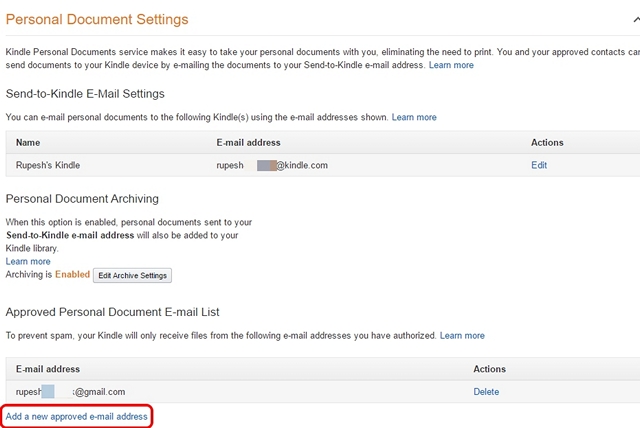
Transfer ePUB e-kirjoja Calibre
jos sinulla on ilmaisia e-kirjoja ladattuna tietokoneellesi, voit siirtää ne helposti Kindleen. Yksi yleisimmistä eBook formaatteja Webissä on ePub ja koska Kindle ei tue ePUB muodossa natiivisti, sinun täytyy käyttää kaliiperi ohjelmisto muuntaa ja sitten siirtää eBook Kindle.
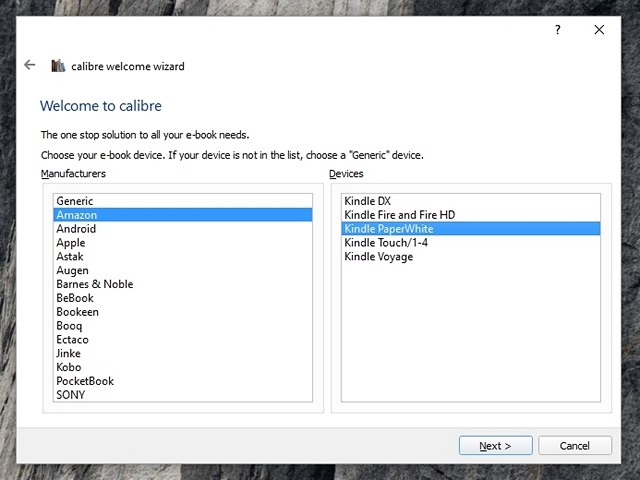
kun asennat Calibren Mac-tai Windows-tietokoneeseen, se kysyy sinulta e-lukijaa ja käytät. Kun ohjelmisto on perustettu, voit lisätä kirjoja ja muuntaa ne Kindlen natiivi MOBI tai AZW-muodossa. Sitten, voit lähettää ne Kindle kautta kaliiperin sisäänrakennettu sähköpostipalvelu tai lähettää ne manuaalisesti. Aika helppoa, vai mitä?

Download Calibre (Windows, OS X, Linux, Portable)
Delete eBooks from Kindle and Cloud
kun painat kolmen pisteen valikkopainiketta kirjoissa Kindle-aloitusnäytössä, saat mahdollisuuden ”poista laitteesta”, joka ei varsinaisesti poista kirjaa, koska se on edelleen saatavilla pilvipalvelussa. Voit poistaa sisältöä pilvestä, sinun täytyy mennä Amazon.com ’ s ”hallitse sisältöä ja laitteita” sivu ja poistaa kirjoja ja muuta sisältöä sieltä.
Katso myös: 16 verkkosivustoa, joilla voit ladata ilmaisia e-kirjoja laillisesti
valmis ottamaan kaiken irti Kindle-kokemuksestasi?
nämä ovat melko perus vielä hyödyllisiä vinkkejä ja temppuja Kindle e-reader laitteet, mutta jos rakastat tinker, voit saada enemmän Tonkia laitteen ja lukituksen kokonaan uuden maailman ominaisuuksia. Kuitenkin, emme suosittele, että uusi Kindle ostaja. Joten, nyt, kokeilla näitä temppuja ja kerro meille, jos tarvitset apua käyttämällä Kindle. Ääni pois kommenttiosiossa alla.